Amiga -> PiStorm 68K / Teil 4
Amiga PiStorm / 68K Installation / Teil 4 SD Karte mit WinUAE nutzen
Wozu das ganze ?
Hat man keine zusätzlich USB ERweiterung an seinem Amiga , und möchte Daten vom PC auf seinem Amiga übertragen, so ist der Emulator
WinUAE sehr sehr Hilfreich.
Hier das Beispiel für den Picasso Treiber und ein Spiel
Zuerst wird die der WinUAE Emulator benötigt,
der kann hier runtergeladen werden
Alles am PC drurchführen..
Comments are closed.

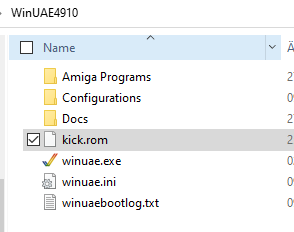
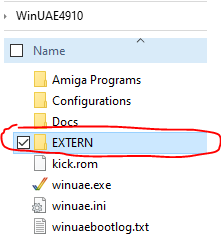
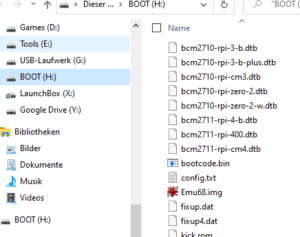
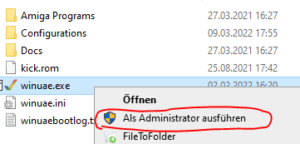
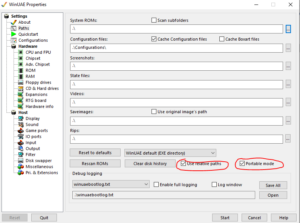
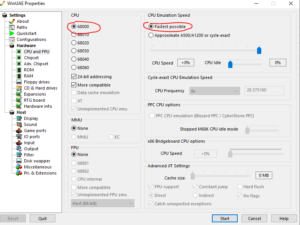
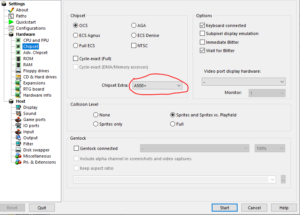
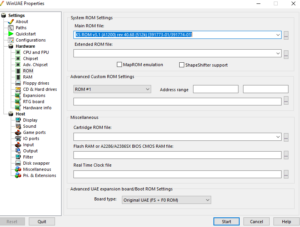
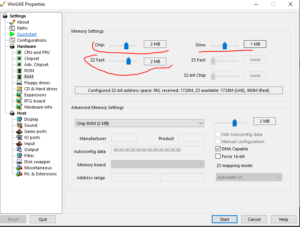
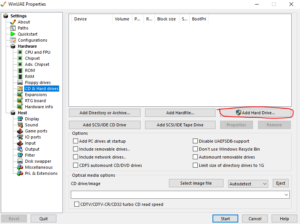
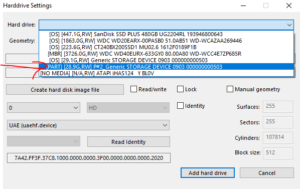
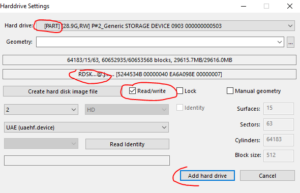
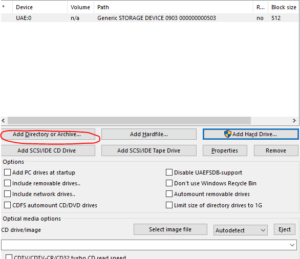
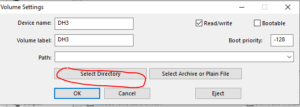
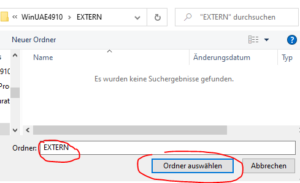
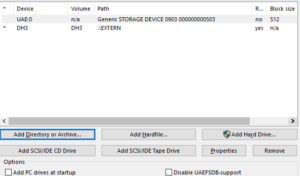
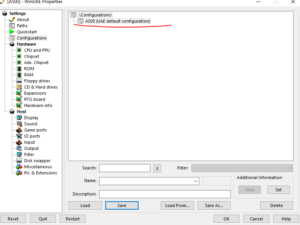
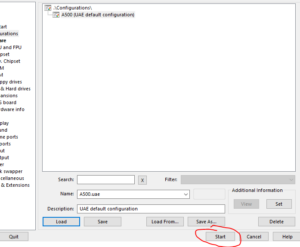
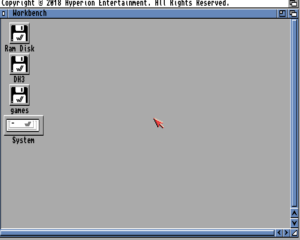
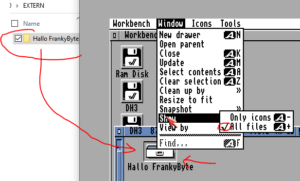
Comments on 'Amiga -> PiStorm 68K / Teil 4' (0)
Kommentar-Feed